Да знаете кои начини на плащане се приемат в любимите ви заведения за хранене и магазини е от решаващо значение, тъй като днес все повече хора се разплащат без пари в брой.
Известна верига кафенета и пекарни с обекти в цялата страна е Dunkin’ Donuts и тя приема мобилни плащания за редовни покупки като Apple Pay, което е добре позната опция за мобилно плащане, която позволява на клиентите да плащат само с едно докосване на касата.
Apple Pay дава възможност на потребителите безопасно да съхраняват информацията за своите кредитни и дебитни карти в своя iPhone, iPad или Apple Watch.
Ще разгледаме въпроса Dunkin Donuts приема Apple Pay, така че нека поговорим за това.
В тази публикация ще обясним как да използвате Apple Pay в Dunkin’ и ще предоставим някои съвети.


Клон на Dunkin’ Donuts
Какво представлява Apple Pay?
Apple Pay е цифров портфейл, който беше представен за първи път през 2014 г. и даде възможност на клиентите безопасно да запазват информация за кредитните и дебитните си карти на своите устройства Apple.
За да използват Apple Pay, потребителите трябва само да въведат данните за картата си в приложението Apple Wallet на своя iPhone, iPad или Apple Watch. След като добавят данните за картата си, те могат да използват Apple Pay за извършване на покупки в участващите магазини.
Освен това потребителите трябва само да държат своя iPhone близо до терминал за безконтактно плащане, за да направят покупка чрез Apple Pay, и могат да използват Touch ID или Face ID за удостоверяване на транзакцията. Токенизацията е техника, която Apple Pay използва, за да защити платежната информация на потребителите.
Вместо да се изпраща действителната информация за картата на потребителя, токенизацията създава отделен токен специално за всяка трансакция. По този начин се намаляват измамите и се защитава платежната информация на потребителя.
Няколко търговци, включително ресторанти, супермаркети, бензиностанции и други, приемат Apple Pay. Освен това тя може да се използва за извършване на покупки на уебсайтове и в приложения, които използват Apple Pay.
Съвместимостта на Apple Pay с други услуги на Apple е една от основните му характеристики. Потребителите могат да купуват неща от App Store, iTunes и други услуги на Apple с Apple Pay, например. Освен това клиентите могат да използват Apple Pay Cash, за да изпращат и получават пари от своите приятели и семейство.
Приема ли Dunkin Donuts Apple Pay?
Apple Pay е валидна форма на плащане в Dunkin’ Donuts. С Apple Pay потребителите могат сигурно да съхраняват информацията за своите кредитни и дебитни карти на своя iPhone, iPad или Apple Watch и да правят покупки на касата, като докосват устройството си.
Въпреки че Dunkin’ Donuts приема Apple Pay, не всички техни обекти може да са съвместими с мобилните плащания. Ако възнамерявате да използвате Apple Pay или други мобилни методи за плащане, обикновено е добре да се консултирате предварително с конкретния обект.


Приложение Apple Pay в iPhone
Как да платите с Apple Pay
Настройка на Apple Pay
Трябва да конфигурирате Apple Pay на своя iPhone, iPad или Apple Watch, преди да можете да го използвате в Dunkin’ Donuts. Отворете приложението Wallet на устройството си, след което натиснете знака + в горния десен ъгъл, за да започнете.
След това следвайте инструкциите, за да добавите данните на кредитната или дебитната си карта към Apple Pay. След като добавите картата си, можете да използвате Apple Pay, за да направите покупка в Dunkin’ Donuts.
Направете поръчката си
Когато сте готови да си купите нещо в Dunkin’ Donuts, направете поръчката си, както обикновено, на касата или на автомивката. За да бъде подготвена по подходящ начин процедурата на касата, уведомете служителя, че искате да платите с Apple Pay.
Удостоверяване на плащането
Дръжте своя iPhone, iPad или Apple Watch близо до терминала за безконтактно плащане на касата, когато дойде време да направите покупка. Трябва да удостоверите плащането, като използвате Touch ID или Face ID, ако използвате iPhone или iPad.
Кликнете два пъти върху страничния бутон на Apple Watch и поставете циферблата на часовника близо до терминала за плащане, за да завършите покупката.
Потвърдете плащането си
Ще получите известие на мобилния си телефон, след като плащането ви бъде успешно обработено. Възможно е да получите и касова бележка на своя iPhone или iPad, която можете да запазите или да споделите при необходимост.
Как да използвате Apple pay в Dunkin Drive Thru:
Настройте Apple Pay
Трябва да конфигурирате Apple Pay на своя iPhone, iPad или Apple Watch, преди да можете да го използвате в Dunkin’ Donuts drive-thru. Отворете приложението Wallet на Вашето устройство, след което натиснете знака + в горния десен ъгъл, за да започнете.
За да добавите данните на кредитната или дебитната си карта към Apple Pay, следвайте инструкциите на екрана.
Приближаване до говорителя с автомобил
Доближете се до високоговорителя в автомивката на Dunkin’ Donuts и направете поръчката си както обикновено. Уведомете служителя, че ще използвате Apple Pay, за да може той да настрои процедурата на касата.
Настройте джаджата си
Подгответе устройството си за плащане, след като направите поръчката си. Двойно щракване върху бутона Home на iPhone или iPad ще стартира приложението Wallet. Двойното щракване върху страничния бутон на Apple Watch ще стартира приложението Wallet.
Удостоверете автентичността на плащането си
Дръжте устройството си близо до терминала за безконтактно плащане, когато стигнете до прозореца. Използвайте Touch ID или Face ID, за да потвърдите плащането, ако сте потребител на iPhone или iPad. Кликнете два пъти върху страничния бутон на Apple Watch, докато държите циферблата на часовника близо до терминала за плащане.
Настройване на Apple Pay в iPhone
| Стъпка | Действие |
| Стъпка 1 | Отворете приложението Wallet |
| Стъпка 2 | Добавете кредитна или дебитна карта |
| Стъпка 3 | Потвърдете картата си |
| Стъпка 4 | Настройка на Face ID или Touch ID |
Отворете приложението Wallet
Приложението „Портфейл“ вече е предварително инсталирано на вашия iPhone. След като отворите приложението, докоснете бутона „+“ в горния десен ъгъл.
Добавяне на кредитна или дебитна карта
За да добавите кредитна или дебитна карта, следвайте инструкциите. Имате две възможности за въвеждане на информация за картата: ръчно или с камерата на iPhone.
Потвърдете картата си
След като въведете информацията за картата си, трябва да се свържете с банката си, за да я потвърдите. Можете да постигнете това, като получите имейл или текстово съобщение с код за потвърждение.
Конфигуриране на Touch ID или Face ID
Можете да използвате функциите Face ID или Touch ID на вашия iPhone за удостоверяване на плащанията. За да конфигурирате някоя от тези функции, спазвайте инструкциите.
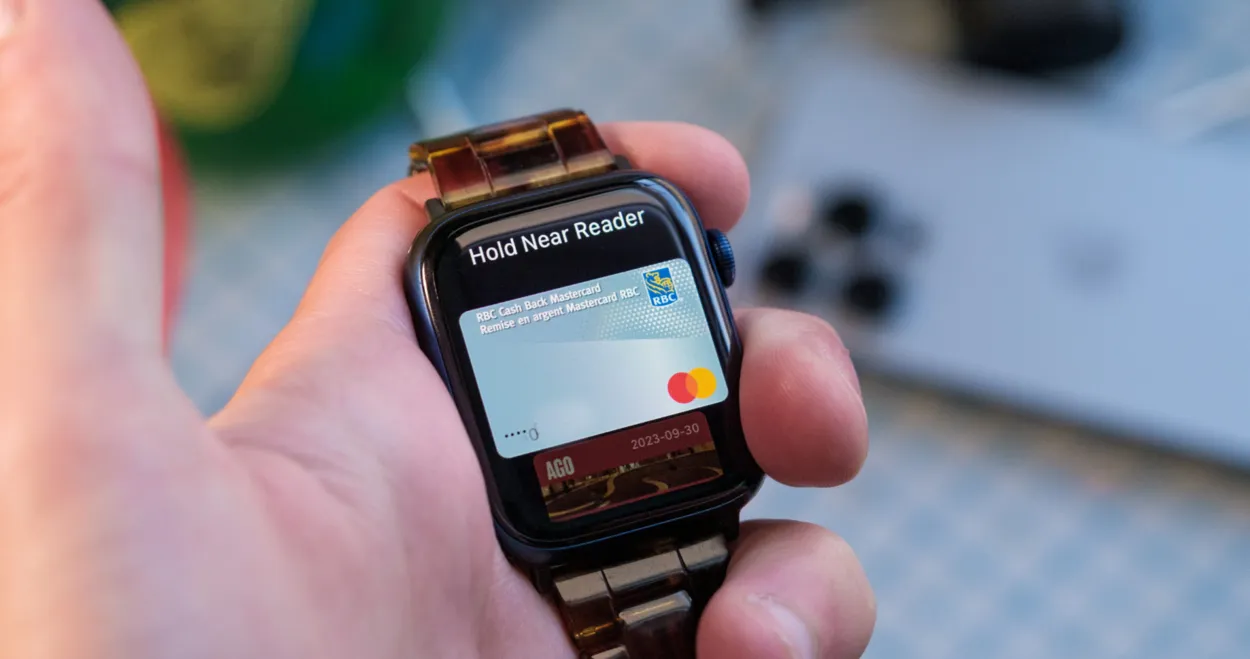
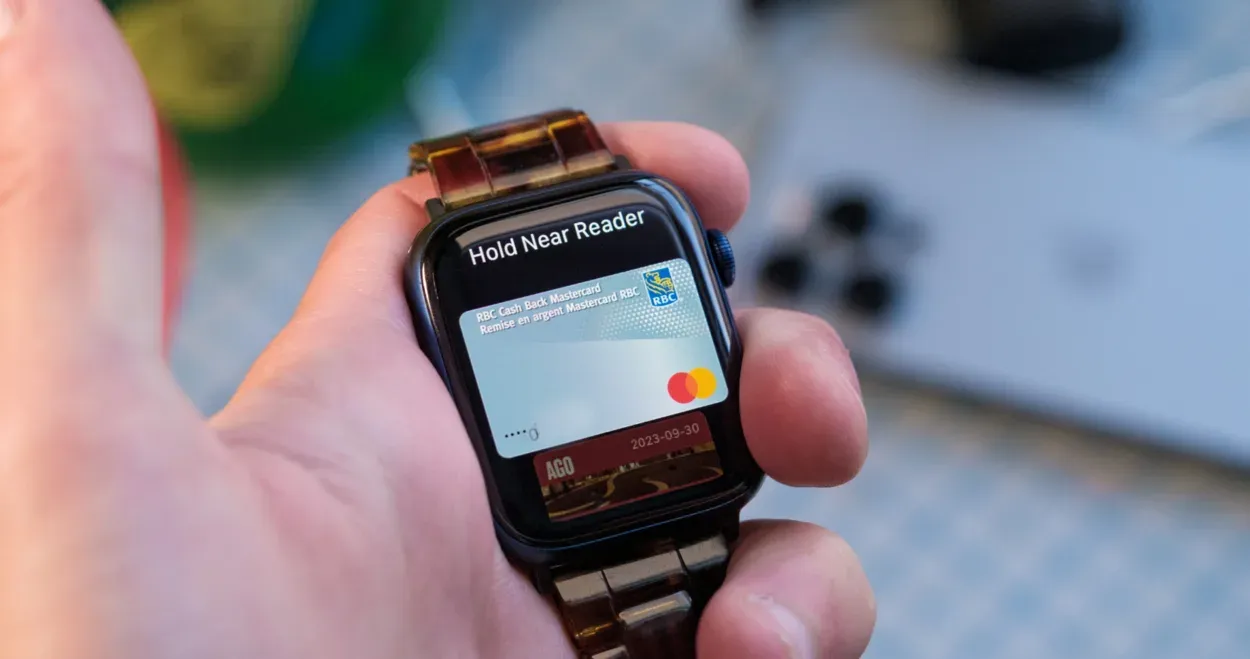
Apple Pay на Apple Smartwatch
Конфигуриране на Apple Watch за Apple Pay
| Стъпка | Действие |
| Стъпка 1 | Отворете приложението Watch на своя iPhone |
| Стъпка 2 | Добавете кредитна или дебитна карта |
| Стъпка 3 | Потвърдете картата си |
| Стъпка 4 | Настройте код за достъп |
Стъпка 1: Отворете приложението Watch на вашия iPhone
Уверете се, че вашият iPhone и Apple Watch са свързани. Отворете приложението Watch на вашия iPhone и изберете „Wallet &; Apple Pay“ от менюто.
Стъпка 2: Добавете кредитна или дебитна карта
За да добавите кредитна или дебитна карта, следвайте инструкциите. Имате две възможности за въвеждане на информация за картата: ръчно или с камерата на iPhone.
Стъпка 3: Проверете картата си
След като въведете информацията за картата си, трябва да се свържете с банката си, за да я потвърдите. Можете да постигнете това, като получите имейл или текстово съобщение с код за потвърждение.
Стъпка 4: Конфигуриране на код за достъп
Отворете приложението „Settings“ (Настройки) на вашия Apple Watch, след което щракнете върху „Passcode“ (Код за достъп). За да създадете код за достъп, спазвайте инструкциите.
Често задавани въпроси
Може ли Apple Pay да се използва без портфейл?
Можете да използвате дебитната си карта в портфейла, за да платите сметката, ако нямате достатъчно пари в Apple Cash.
Дали Apple Pay е месечна абонаментна услуга?
Можете да използвате Apple Pay, цифров портфейл, за да правите покупки, като свържете текущите си кредитни и дебитни карти. За Apple Pay няма допълнителни разходи.
Какво отличава Apple Wallet от Apple Pay?
Сигурният метод за плащане онлайн, в приложенията и в магазините е Apple Pay. Вашите кредитни или дебитни карти се съхраняват в Apple Wallet, за да можете да ги използвате с Apple Pay.
Заключение:
- Тъй като мобилните плащания стават все по-популярни сред клиентите, е важно да знаете кои начини на плащане се приемат в любимите ви заведения за хранене и магазини.
- Apple Pay е широко използвана опция за мобилно плащане, която позволява на клиентите да съхраняват сигурно информацията за кредитните и дебитните си карти на своите устройства Apple и да извършват покупки само с едно докосване на касата.
- Dunkin’ Donuts е един от многото търговци, които приемат Apple Pay, и клиентите могат лесно да го използват, за да плащат за покупките си, като следват простите стъпки, описани в тази статия.
- Винаги е добра идея да потвърдите предварително в отделните обекти на Dunkin’ Donuts, за да се уверите, че те приемат мобилни плащания.
- Като цяло Apple Pay предоставя на клиентите удобен и сигурен начин да плащат за покупките си, а съвместимостта му с други услуги на Apple го прави популярен избор сред потребителите.
Други статии:
- Какво означава, ако Eufy RoboVac издава звуков сигнал? (и как да ги поправите)
- HBO Max продължава да замръзва (решения)
- Зелен екран на телевизора TCL? (Лесно се поправя)
Не мразете – автоматизирайте
Щракнете тук, за да видите версията на визуалната история на тази статия.

